
- •Тема 4.1 Програмні та апаратні засоби контролю обладнання
- •1 Загальні вказівки з експлуатації
- •2 Зовнішні елементи включення і під’єднання до станції
- •3 Періодична перевірка деяких параметрів станції
- •2.6 Опис технологічного програмного забезпечення
- •Питання, що виносяться на екзамен
- •Тема 4.1 Програмні та апаратні засоби контролю обладнання
- •Самостійна робота з дисципліни: « Технічне обслуговування станційного обладнання»
- •Тема 4.1 Програмні та апаратні засоби контролю обладнання
- •Самостійна робота №22
- •Тема 4.1 Програмні та апаратні засоби контролю обладнання
- •Питання, що виносяться на екзамен
- •Самостійна робота з дисципліни: « Технічне обслуговування станційного обладнання»
- •Тема 4.1 Програмні та апаратні засоби контролю обладнання
- •Самостійна робота №24
- •Питання, що виносяться на екзамен
- •Самостійна робота з дисципліни: « Технічне обслуговування станційного обладнання»
- •Тема 4.1 Програмні та апаратні засоби контролю обладнання
- •Самостійна робота №25
- •Вкажіть можливі неполадки програми UserStan та методи їх усунення
- •Тема 4.1 Програмні та апаратні засоби контролю обладнання
- •Тема 4.1 Програмні та апаратні засоби контролю обладнання
- •Тема 4.1 Програмні та апаратні засоби контролю обладнання
- •1 Інтерфейс користувача
- •1.1 Контекстне меню
- •1.2 Робоче вікно програми
- •1.3 Вікно параметрів програми меню «Опції»
- •1.4 Вікно даних статистики меню «Станція»
- •1.5 Вікно графіків даних
- •1.6 Вікно стану станцій контекстного меню
- •1.7 Меню Файл
- •1.8 Меню Допомога
- •2.1 Файл бази даних статистики розмов
- •2.2 Символьний файл статистики розмов
- •2.3 Файл-звіт роботи AgentStan
- •2.4 Файл завдання збору інформації
- •2.5 Файл аналізу завдання task.Txt
- •Тема 4.1 Програмні та апаратні засоби контролю обладнання
- •2 Робота із програмою
- •3 Закінчення роботи із програмою
- •1 Контекстне меню
- •2 Робоче вікно програми
- •3 Вікно параметрів програми меню “Опції”
- •4 Вікно стану станцій меню “Станція”
- •5 Меню Файл
- •6 Меню Допомога
- •Тема 4.1 Програмні та апаратні засоби контролю обладнання
- •Тема 4.1 Програмні та апаратні засоби контролю обладнання
- •1 «Опції» → «Налаштування»
- •2 «Опції» → «Мова»
- •Тема 4.1 Програмні та апаратні засоби контролю обладнання
- •1 Вікно перегляду та аналізу ліній напрямків.
- •2 Вікно стану станцій
- •3 Вікно статистики реального часу станції
- •4 Вікно статистики з бази даних
- •5 Меню Файл
- •6 Меню Допомога
- •Тема 4.1 Програмні та апаратні засоби контролю обладнання
- •Тема 4.1 Програмні та апаратні засоби контролю обладнання
- •Тема 4.1 Програмні та апаратні засоби контролю обладнання
- •Тема 4.1 Програмні та апаратні засоби контролю обладнання
- •Тема 4.1 Програмні та апаратні засоби контролю обладнання
- •Питання, що виносяться на екзамен
Тема 4.1 Програмні та апаратні засоби контролю обладнання
цифрових систем комутації
Самостійна робота №32
Меню: «Станція» «Файл» «Допомога» програми “AgentDrc”
Львів – 2011р.
1 Вікно перегляду та аналізу ліній напрямків.
Меню “Станція” → “Перегляд та аналіз ліній напрямків”, відкривається вікно перегляду лініях.
У цьому вікні оператор має можливість проаналізувати, та візуально побачити таку інформацію:
- множина ліній, що мають однаковий драйвер;
- множина ліній, що належать одному тракту;
- множина ліній, що належать одному напрямку;
- множина ліній, що мають напрямок (усі напрямки).
Останній режим показується по замовчуванню при першому відкриванні вікна
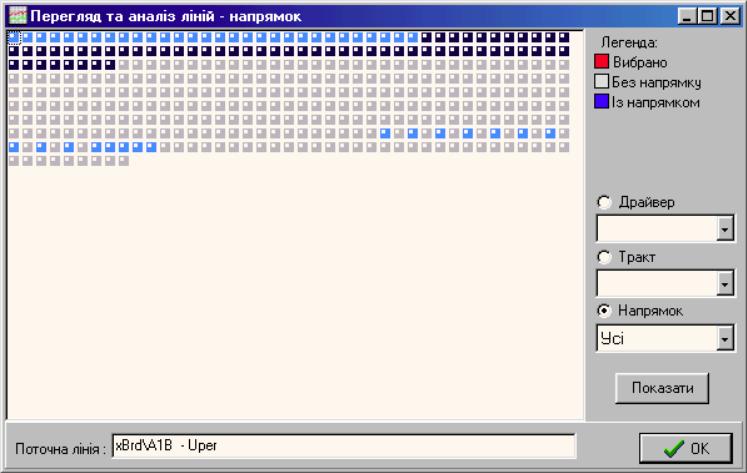
Кожна лінія станції представлена кольоровим квадратом. Колір квадрату означає наступне:
− сірий: лінія описана в таблиці ліній без напрямку:
− червоний : лінія вибрана внаслідок дії фільтру (див. нижче)
− синій (відтінки синього – від світлого до темно-синього) – лінії, які описані в таблиці ліній, як такі, що належать напрямку. Оскільки одна лінія може належати не лише одному напрямку, ця інформація відображається за допомогою кольору – чим він темніший, тим більше напрямкам належить дана лінія.
Знизу вікна показується поточна лінія – та, що вибрана мишею або клавіатурою. Інформація про лінію показується у вигляді [драйвер]\[позиція лінії] – [напрямок1], [напрямок2],[ напрямок3],… Наприклад –
<xBrd\A35 - East, GnrA, GnrB, GnrC, Hway, Left, Rght, Up1a, Up1b, Up1c, Upe0, Upe2, West>
якщо лінія не належить жодному напрямку –
<Abli\NI - без напрямку>
Справа вікна відображається легенда кольорів ліній за напрямками, нижче – фільтри (елементи керування, що дозволяють фільтрувати інформацію):
1) Драйвер – містить усі можливі драйвери ліній даної станції, при виборі даного фільтра й натисненні кнопки “Показати” – у вікні ліній будуть підсвічені червоним кольором усі лінії, драйвер яких є вибраний, наприклад:
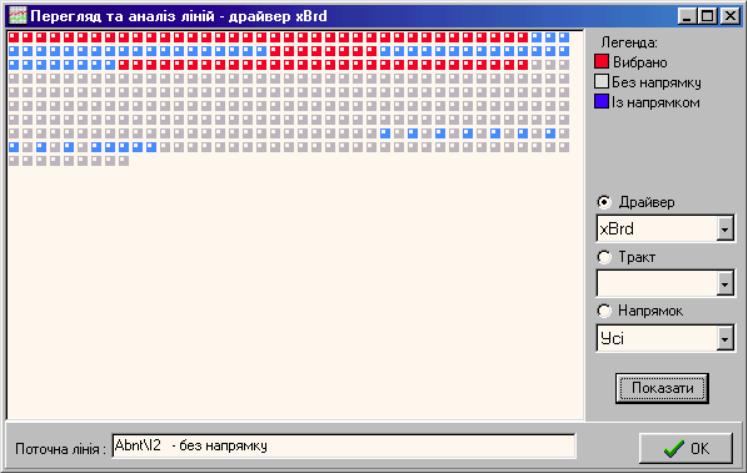
в даному прикладі вибраний фільтр “Драйвер”, вибраний драйвер ліній “xBrd” та підсвічені всі лінії, драйвером у яких є “xBrd” і всі вони зафарбовані в червоний колір.
2)Тракт - містить усі тракти даної станції (а також кількість ліній у даному тракті); при виборі даного фільтра і натисненні кнопки “Показати” – у вікні ліній будуть підсвічені червоним кольором усі лінії, що входять у вибраний тракт, наприклад:
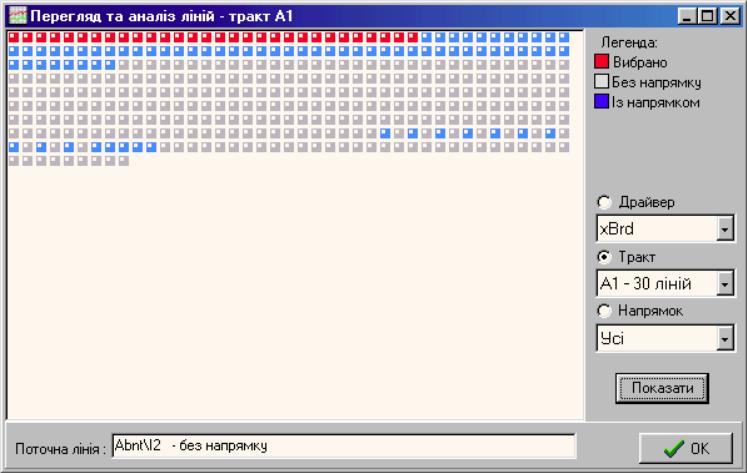
в даному прикладі вибраний фільтр “Тракт”, вибраний тракт “А1” та підсвічені всі лінії, що входять у тракт “А1” і всі вони зафарбовані в червоний колір.
3)Напрямок - містить усі напрямки, присутні в даній станції (а також кількість ліній у напрямку); при виборі даного фільтра і натисненні кнопки “Показати” – у вікні ліній будуть підсвічені червоним кольором усі лінії, що входять у вибраний напрямок, наприклад:
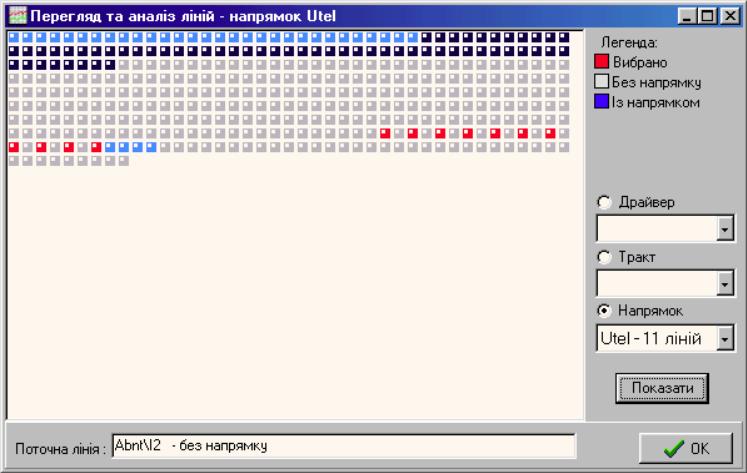
в даному прикладі вибраний фільтр “Напрямок”, вибраний напрямок “Utel” та підсвічені всі лінії, що входять у напрямок “Utel” і всі вони зафарбовані в червоний колір.
